ASP <asp>
Visão geral
O elemento <asp> especifica as definições de configurações para um aplicativo ASP. Elas incluem definições de configurações focadas no desenvolvedor, como atributos que controlam as configurações de depuração e retorno de erro. O elemento <asp> também inclui atributos que controlam o conjunto de caracteres usado pelo aplicativo, a linguagem de script do aplicativo e se o registro em log de erros está habilitado para o aplicativo.
O elemento <asp> também pode conter elementos que configuram COM+, cache ASP, limites de buffer e estado de sessão para um site ou aplicativo.
Compatibilidade
| Versão | Observações |
|---|---|
| IIS 10.0 | O elemento <asp> não foi modificado no IIS 10.0. |
| IIS 8.5 | O elemento <asp> não foi modificado no IIS 8.5. |
| IIS 8.0 | O elemento <asp> não foi modificado no IIS 8.0. |
| IIS 7.5 | O elemento <asp> não foi modificado no IIS 7.5. |
| IIS 7.0 | O elemento <asp> foi introduzido no IIS 7.0. |
| IIS 6,0 | O elemento <asp> e seus filhos substituem as propriedades relacionadas ao ASP no objeto IIS 6.0 IIsWebService. |
Instalação
Para dar suporte e configurar aplicativos ASP em seu servidor Web, instale o módulo ASP. Execute as etapas a seguir para instalar o módulo ASP.
Windows Server 2012 R2 ou Windows Server 2012
- Na barra de tarefas, clique em Gerenciador do Servidor.
- No Gerenciador do Servidor, clique no menu Gerenciar e clique em Adicionar Funções e Recursos.
- No assistente Adicionar Funções e Recursos, clique em Avançar. Selecione o tipo de instalação e clique em Avançar. Selecione o servidor de destino e clique em Avançar.
- Na página Funções de Servidor, expanda Servidor Web (IIS), Servidor Web, Desenvolvimento do Aplicativo e selecionar ASP.
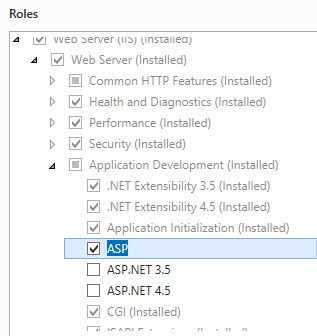
- Se a caixa de diálogo Adicionar recursos exigidos pelo ASP? for exibida, clique em Adicionar recursos. (Esta página só será exibida se você ainda não tiver instalado o serviço de função Extensões ISAPI no seu servidor.)
- Na página Funções do Servidor, clique em Avançar.
- Na página Selecionar recursos, clique em Avançar.
- Na página Confirmar seleções de instalação, clique em Instalar.
- Na página Resultados , clique em Fechar.
Windows 8 ou Windows 8.1
Na tela Iniciar, mova o ponteiro até o canto inferior esquerdo, clique com o botão direito do mouse no botão Iniciar e clique em Painel de Controle.
Em Painel de Controle, clique em Programas e Recursos e clique em Ativar ou desativar recursos do Windows.
Expanda Serviços de Informações da Internet, Serviços da World Wide Web, Recursos de Desenvolvimento de Aplicativos e selecione ASP.
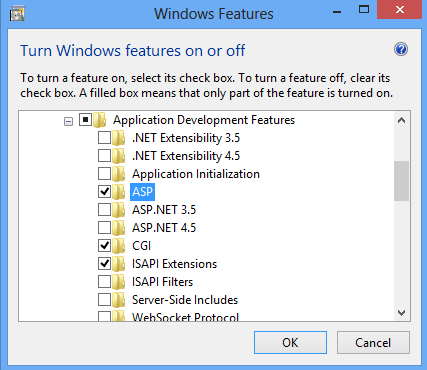
Observação
A função Extensões ISAPI será selecionada se ainda não tiver sido instalada.
Clique em OK.
Clique em Fechar.
Windows Server 2008 R2 ou Windows Server 2008
- Na barra de tarefas, clique em Iniciar, vá para Ferramentas Administrativas e clique em Gerenciador do Servidor.
- No painel de hierarquia do Gerenciador do Servidor, expanda Funções e clique em Servidor Web (IIS).
- No painel Servidor Web (IIS), role até a seção Serviços de Função e clique em Adicionar Serviços de Função.
- Na página Selecionar Serviços de Função do Assistente para Adicionar Serviços de Função, selecione ASP.
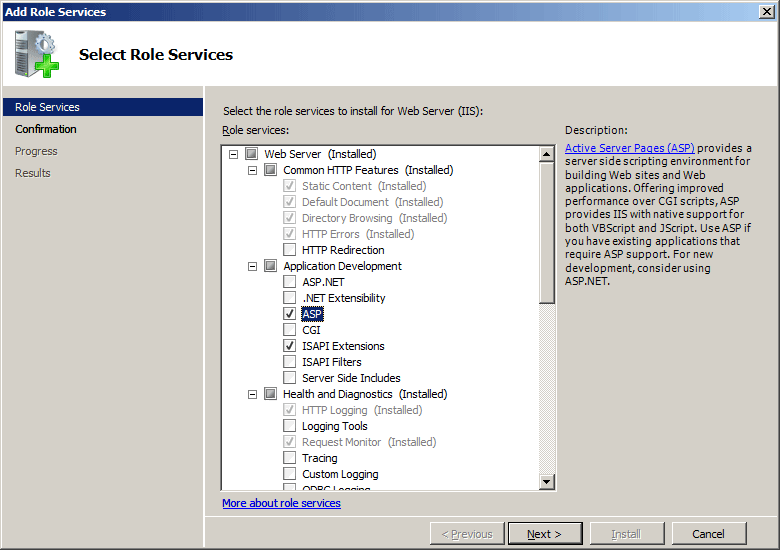
- Se a caixa de diálogo Adicionar serviços de função exigidos pelo ASP for exibida, clique em Adicionar Serviços de Função Necessários. (Esta página só será exibida se você ainda não tiver instalado o serviço de função Extensões ISAPI no seu servidor.)
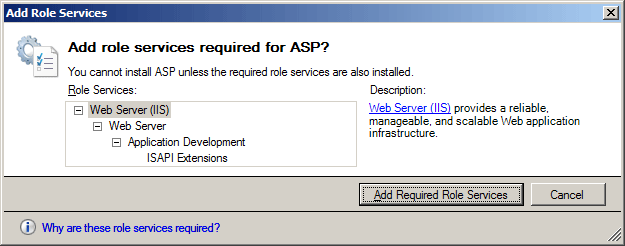
- Na página Selecionar Serviços de Função, clique em Avançar.
- Na página Confirmar Seleções de Instalação, clique em Instalar.
- Na página Resultados , clique em Fechar.
Windows Vista ou Windows 7
- Na barra de tarefas, clique em Iniciar e, depois, em Painel de Controle.
- Em Painel de Controle, clique em Programas e Recursos e clique em Ativar ou desativar Recursos do Windows.
- Expanda Serviços de Informações da Internet, em seguida, World Wide Web Services e Recursos de Desenvolvimento de Aplicativos.
- Selecione ASP e clique em OK.
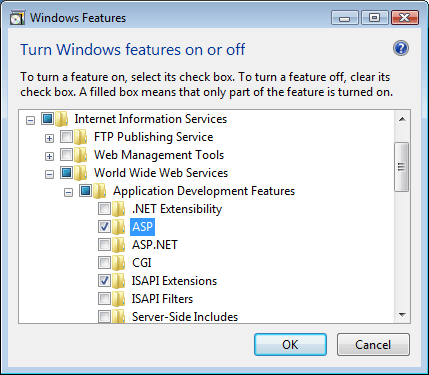
Instruções
Como definir as configurações do ASP para um site ou aplicativo
Abra o Gerenciador dos Serviços de Informações da Internet (ISS):
Caso você esteja usando o Windows Server 2012 ou o Windows Server 2012 R2:
- Na barra de tarefas, clique em Gerenciador do Servidor, em Ferramentas e em Gerenciador dos Serviços de Informações da Internet (IIS).
Se você estiver usando o Windows 8 ou Windows 8.1:
- Mantenha pressionada a tecla Windows, pressione a letra X e clique em Painel de Controle.
- Clique em Ferramentas Administrativas e clique duas vezes em Gerenciador dos Serviços de Informações da Internet (IIS).
Caso você esteja usando o Windows Server 2008 ou o Windows Server 2008 R2:
- Na barra de tarefas, clique em Iniciar, vá para Ferramentas Administrativas e clique em Gerenciador dos Serviços de Informações da Internet (IIS).
Se você estiver usando o Windows Vista ou Windows 7:
- Na barra de tarefas, clique em Iniciar e, depois, em Painel de Controle.
- Clique duas vezes em Ferramentas Administrativas e clique duas vezes em Gerenciador dos Serviços de Informações da Internet (IIS).
No painel Conexões, expanda o nome do servidor, expanda Sites e navegue até o site ou aplicativo Web que você deseja configurar.
No painel Página Inicial do site ou aplicativo, clique duas vezes em ASP.
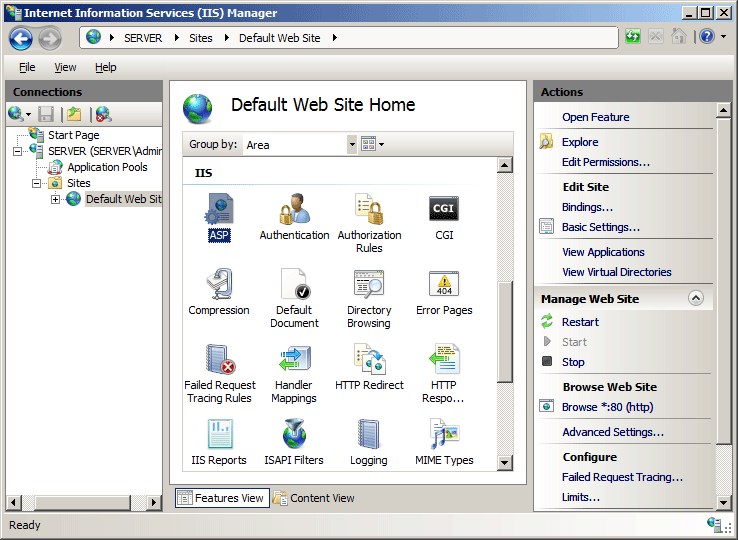
No painel ASP, defina as configurações necessárias e clique em Aplicar no painel Ações.
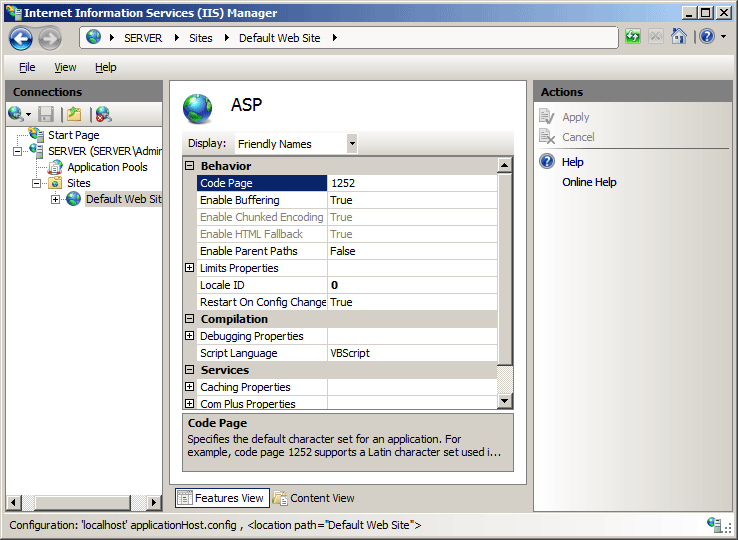
Configuração
Você pode configurar o elemento <asp> no nível do servidor no arquivo applicationHost.config. No entanto, por padrão, não é possível configurar o elemento <asp> no nível do site ou do aplicativo.
Atributos
| Atributo | Descrição |
|---|---|
appAllowClientDebug |
Atributo booliano opcional. Especifica se a depuração do lado do cliente está habilitada. O valor padrão é false. |
appAllowDebugging |
Atributo booliano opcional. Especifica se a depuração do lado do servidor está habilitada. O valor padrão é false. |
bufferingOn |
Atributo booliano opcional. Especifica se o buffer da saída do aplicativo ASP está habilitado. O valor padrão é true. |
calcLineNumber |
Atributo booliano opcional. Especifica se o ASP calcula e armazena o número de linha de cada linha de código executada para fornecer o número em um relatório de erro. O valor padrão é true. |
codePage |
Atributo uint opcional. Especifica o conjunto padrão para um aplicativo ASP. Esse valor é um inteiro entre 0 a 2147483647. Por exemplo, o valor 1252 define o conjunto de caracteres padrão como um conjunto de caracteres latinos usados em inglês americano e em muitos alfabetos europeus. O valor padrão é 0. |
enableApplicationRestart |
Atributo booliano opcional. Especifica se os aplicativos ASP são automaticamente reiniciados sempre que uma configuração é alterada. O valor padrão é true. |
enableAspHtmlFallback |
Atributo booliano opcional. Especifica se um arquivo .htm com o mesmo nome do arquivo .asp solicitado, se existir, será enviado ao cliente em vez do arquivo .asp. Isso ocorrerá caso a solicitação seja rejeitada devido a uma fila de solicitação completa. O valor padrão é true. |
enableChunkedEncoding |
Atributo booliano opcional. Especifica se a codificação de transferência em blocos HTTP 1.1 está habilitada. O valor padrão é true. |
enableParentPaths |
Atributo booliano opcional. Especifica se as páginas ASP permitem caminhos relativos ao diretório atual ou acima do diretório atual. O valor padrão é false. |
errorsToNTLog |
Atributo booliano opcional. Especifica se o registro em log de erros ASP no Log de Eventos do Windows está habilitado. O valor padrão é false. |
exceptionCatchEnable |
Atributo booliano opcional. Especifica se o trapping de exceção do componente COM está habilitado. Se definido como false, a ferramenta Depurador de Scripts da Microsoft não capturará exceções enviadas pelo componente que você está depurando. O valor padrão é true. |
lcid |
Atributo uint opcional. Especifica a identificação de localidade padrão para um aplicativo ASP. Esse valor é um inteiro entre 0 a 2147483647. O valor padrão é 0. |
logErrorRequests |
Atributo booliano opcional. Especifica se os erros ASP são gravados no navegador do cliente e nos logs do IIS por padrão. O valor padrão é true. |
runOnEndAnonymously |
Atributo booliano opcional. Especifica se as funções globais do ASP SessionOnEnd e ApplicationOnEnd são executadas como usuário anônimo. O valor padrão é true. |
scriptErrorMessage |
Atributo de cadeia de caracteres opcional. Especifica se a mensagem de erro que será enviada ao navegador quando erros de depuração específicos não são enviados ao cliente. O valor padrão é An error occurred on the server when processing the URL. Please contact the system administrator. |
scriptErrorSentToBrowser |
Atributo booliano opcional. Especifica se a gravação de detalhes da depuração no navegador cliente está habilitada. O valor padrão é false. |
scriptLanguage |
Atributo de cadeia de caracteres opcional. Especifica a linguagem de script padrão para todos os aplicativos ASP em execução no servidor Web. O valor padrão é VBScript. |
Elementos filho
| Elemento | Descrição |
|---|---|
cache |
Elemento opcional. Especifica as configurações de cache ASP. |
comPlus |
Elemento opcional. Especifica as configurações COM+. |
limits |
Elemento opcional. Especifica limites para várias propriedades ASP. |
session |
Elemento opcional. Especifica as configurações de estado da sessão ASP. |
Exemplo de configuração
O exemplo de configuração a seguir habilita o buffer e o estado de sessão para aplicativos ASP em um site chamado Contoso e desabilita caminhos pai para esse mesmo site.
<location path="Contoso">
<system.webServer>
<asp enableParentPaths="false" bufferingOn="true">
<session allowSessionState="true" />
</asp>
</system.webServer>
</location>
Exemplo de código
Os exemplos de códigos a seguir habilitam o buffer e o estado de sessão para aplicativos ASP em um site chamado Contoso e desabilita caminhos pai para esse mesmo site.
AppCmd.exe
appcmd.exe set config "Contoso" -section:system.webServer/asp /enableParentPaths:"False" /commit:apphost
appcmd.exe set config "Contoso" -section:system.webServer/asp /bufferingOn:"True" /commit:apphost
appcmd.exe set config "Contoso" -section:system.webServer/asp /session.allowSessionState:"True" /commit:apphost
Observação
Defina o parâmetro commit para apphost quando usar AppCmd.exe para definir essas configurações. Isso confirma as definições de configuração para a seção de local apropriado no arquivo ApplicationHost.config.
C#
using System;
using System.Text;
using Microsoft.Web.Administration;
internal static class Sample
{
private static void Main()
{
using (ServerManager serverManager = new ServerManager())
{
Configuration config = serverManager.GetApplicationHostConfiguration();
ConfigurationSection aspSection = config.GetSection("system.webServer/asp", "Contoso");
aspSection["enableParentPaths"] = false;
aspSection["bufferingOn"] = true;
ConfigurationElement sessionElement = aspSection.GetChildElement("session");
sessionElement["allowSessionState"] = true;
serverManager.CommitChanges();
}
}
}
VB.NET
Imports System
Imports System.Text
Imports Microsoft.Web.Administration
Module Sample
Sub Main()
Dim serverManager As ServerManager = New ServerManager
Dim config As Configuration = serverManager.GetApplicationHostConfiguration
Dim aspSection As ConfigurationSection = config.GetSection("system.webServer/asp", "Contoso")
aspSection("enableParentPaths") = False
aspSection("bufferingOn") = True
Dim sessionElement As ConfigurationElement = aspSection.GetChildElement("session")
sessionElement("allowSessionState") = True
serverManager.CommitChanges()
End Sub
End Module
JavaScript
var adminManager = new ActiveXObject('Microsoft.ApplicationHost.WritableAdminManager');
adminManager.CommitPath = "MACHINE/WEBROOT/APPHOST";
var aspSection = adminManager.GetAdminSection("system.webServer/asp", "MACHINE/WEBROOT/APPHOST/Contoso");
aspSection.Properties.Item("enableParentPaths").Value = false;
aspSection.Properties.Item("bufferingOn").Value = true;
var sessionElement = aspSection.ChildElements.Item("session");
sessionElement.Properties.Item("allowSessionState").Value = true;
adminManager.CommitChanges();
VBScript
Set adminManager = CreateObject("Microsoft.ApplicationHost.WritableAdminManager")
adminManager.CommitPath = "MACHINE/WEBROOT/APPHOST"
Set aspSection = adminManager.GetAdminSection("system.webServer/asp", "MACHINE/WEBROOT/APPHOST/Contoso")
aspSection.Properties.Item("enableParentPaths").Value = False
aspSection.Properties.Item("bufferingOn").Value = True
Set sessionElement = aspSection.ChildElements.Item("session")
sessionElement.Properties.Item("allowSessionState").Value = True
adminManager.CommitChanges()
Comentários
Em breve: Ao longo de 2024, eliminaremos os problemas do GitHub como o mecanismo de comentários para conteúdo e o substituiremos por um novo sistema de comentários. Para obter mais informações, consulte https://aka.ms/ContentUserFeedback.
Enviar e exibir comentários de